Vor kurzem habe ich euchbeschrieben, wie man ein nahezu vollständiges Backup eures Androiden ohne Spezialkenntnisse anlegen könnt (Link). Und hier nun der zweite Teil, wie man dieses Backup ganz einfach wiederherstellen kann.
Benötigte Apps:
1. Backup von der Google Sicherung wiederherstellen:
Sobald man das neue Handy startet wird man gefragt, ob man ein vorhandenes Backup von einem anderen Gerät wiederherstellen möchte. Das kann man auf jeden Fall schon mal machen, denn damit werden schon die meisten Einstellungen und Apps ohne weiteres zutun installiert und eingerichtet. Wer möchte kann darauf aber auch verzichten und das Gerät als „Neues Gerät“ einrichten. Zu empfehlen, wenn man wirklich bei 0 anfangen möchte und etwaige Probleme umgehen möchte, die womöglich mitgesichert wurden.
2. Backup vom Hersteller wiederherstellen:
Wer ein Backup mit Hilfe der Herstellereigenen App erstellt hat, kann dieses natürlich auch wiederherstellen. Meisten ist hier der Vorteil gegenüber der Lösung von Google, das mehr Apps injl. deren Einstellungen wiederhergestellt werden können. Danach muss man meist nur noch die Apps über den Playstore aktualisieren lassen.
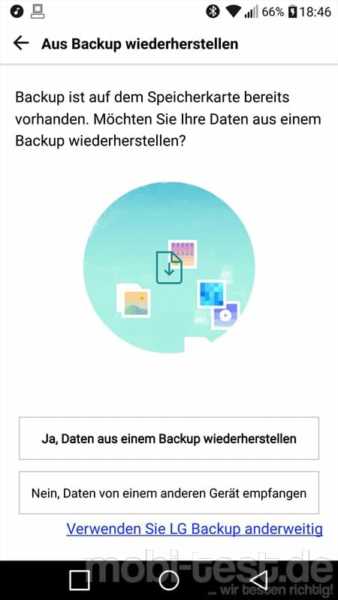
3. Apps händisch installieren:
Wer auch gleich bei den Apps ausmisten möchte, und das ist absolut empfehlenswert, der installiert den oben verlinkten „Installierer (Install APK)“. Mit ihr kann man viele APKs von der Speicherkarte in einem Aufwasch installieren. Man startet die App und diese scannt alle Ordner nach vorhandenen APKs. Die Liste wird sich sehr schnell mit allen gesicherten APKs füllen. Man wählt die zu installierenden Apps aus und klickt dann oben auf „Installiere ausgewählte“. Danach muss man nur noch den Playstore öffnen und die Apps aktualisieren lassen.
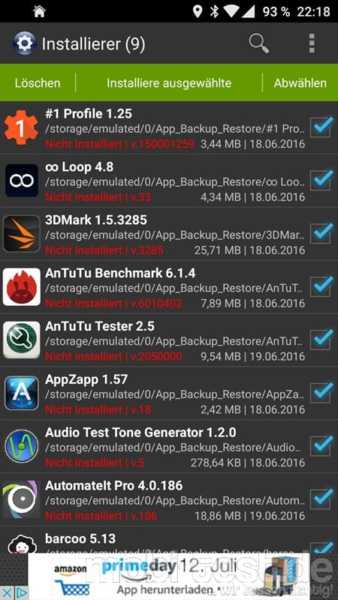
4. Ordner kopieren:
Nachdem nun alle Apps installiert sind, braucht man den Ordner „Backup“, in dem alle Backups und Ordner gesammelt worden sind. Am einfachsten ist es, den kompletten Inhalt auf den internen Speicher zu kopieren. Egal, ob Apps später auf die Speicherkarte verschoben werden oder nicht. Ausgangspunkt sollte immer der interne Speicher sein. Das erledigt man wieder mit dem ES Datei Explorer. Auf der externen Speicherkarte geht man in den Ordner „Backup“, markiert alle Ordner und Dateien und kopiert sie auf den internen Speicher „0“. In keinen Ordner oder ähnliches, sondern direkt auf die oberste Ebene (auch Root genannt). Das Icon zum einfügen findet man unten rechts in dem blauen Kreis (siehe Screenshot).
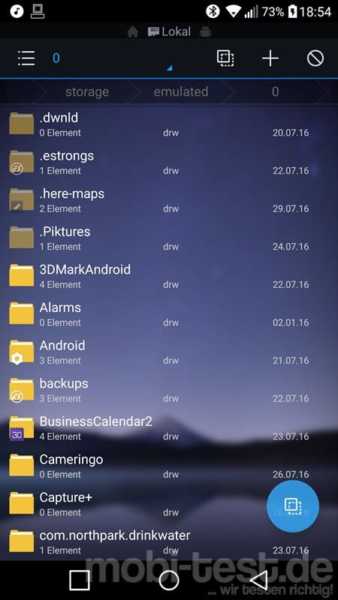
5. Backups in den Apps wiederherstellen:
Zum Abschluss geht man in die Apps, dort in die jeweiligen Einstellungen und sucht sich den Punkt „Wiederherstellen“ oder ähnliches. Die meisten Apps finden ihre eigenen Backups von alleine und bieten sie zur Wiederherstellung direkt an. Bei Whatsapp erfolgt die Wiederherstellung direkt beim ersten Start und man sollte nur das Backup von Google Drive nehmen. Lokal kopierte Dateien und Ordner von Whatsapp liefert meist fehlerhafte Ergebnisse.
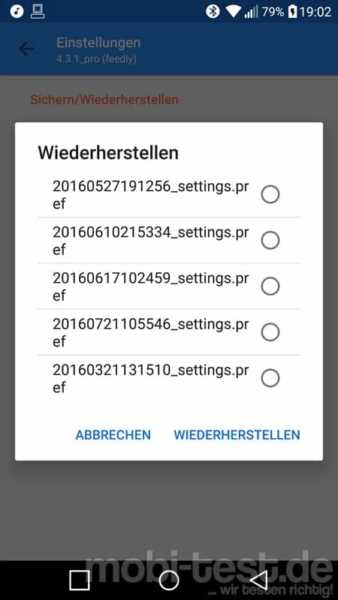
Nun sollte das neue Gerät so wie komplett mit allen Apps und Einstellungen von vorher laufen.

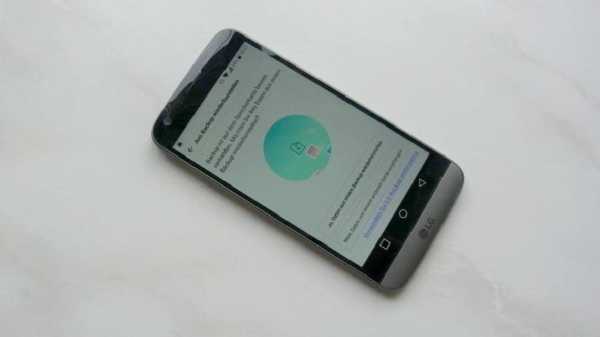
![[Tipps und Tricks] So erstellt man ganz einfach ein Backup seines Androiden Android Backup erstellen](https://mobi-test.de/wp-content/uploads/2016/08/Android-Backup-erstellen-320x200.jpg)





![[Tipps und Tricks] Android auf die Werkseinstellungen zurücksetzen Schritt für Schritt erklärt android-werkseinstellungen-zuruecksetzen-banner](https://mobi-test.de/wp-content/uploads/2016/12/Android-Werkseinstellungen-zurücksetzen-Banner-320x200.jpg)


![[Anwendung] Windows Phone 7 Backup Tool wp7-backup-tool](https://mobi-test.de/wp-content/uploads/2011/06/wp7-backup-tool-320x200.jpg)